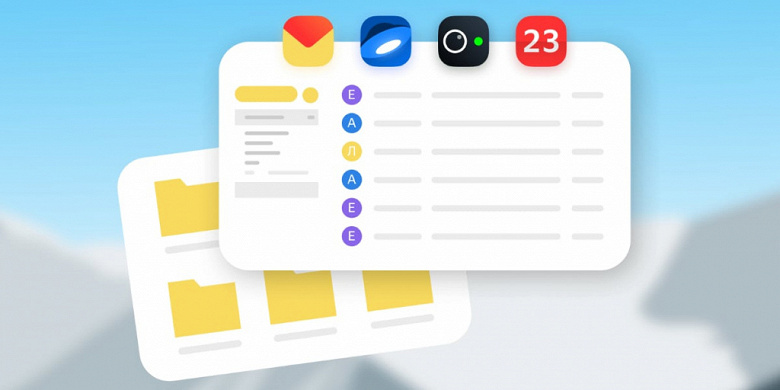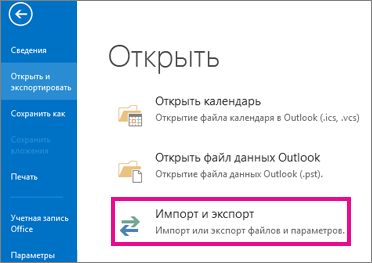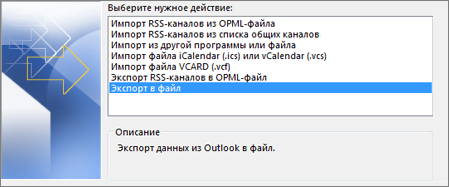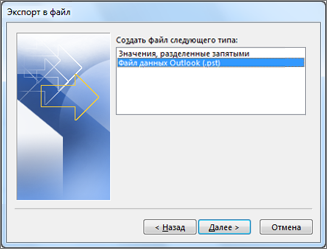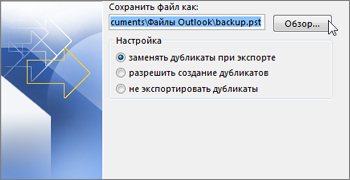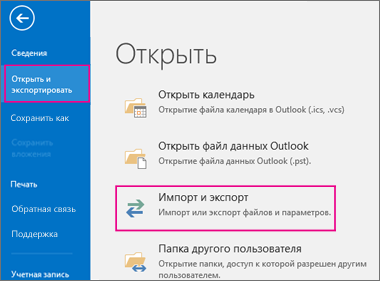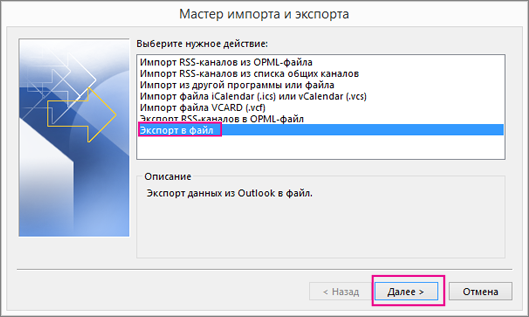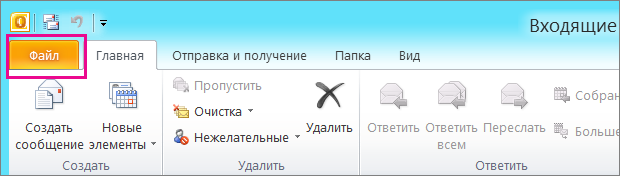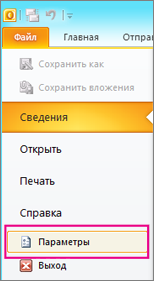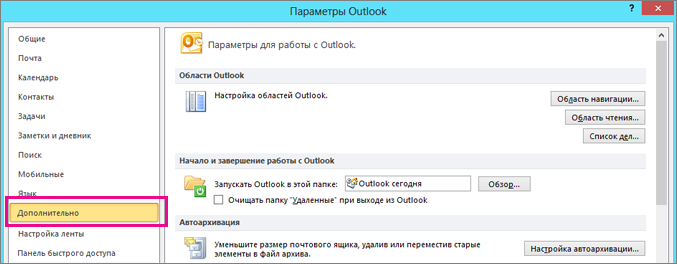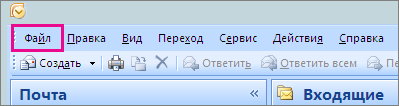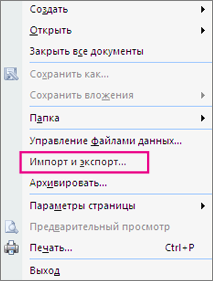что такое резервная копия почты
Самые простые в использовании инструменты для сохранения ваших важных данных 📨
Вы, вероятно, не слишком задумывались о резервном копировании своей электронной почты, особенно если используете службы веб-почты, такие как Gmail и Outlook.com, где сообщения хранятся на надежных серверах и доступны из любого места.
Но что произойдет, если используемая вами служба отключится на длительный период времени или хакер получит доступ к вашей учетной записи и заблокирует вас?
Даже просто найти себя где-то без приличного подключения к Интернету в то время, когда вам отчаянно нужна конкретная электронная почта, может быть сильной головной болью.
Резервное копирование ваших сообщений означает, что вы всегда будете иметь их копию при необходимости, и этот процесс не должен быть сложным или занимать много времени, если вы будете следовать нашему руководству.
У большинства из нас есть здравый смысл регулярно делать резервные копии наших ПК на случай стихийного бедствия, но мало кто удосуживается сделать резервную копию своей электронной почты.
Это правда, что большинство крупных провайдеров веб-почты абсолютно безопасны и, несомненно, хранят копии вашей электронной почты в нескольких местах, но это не полная гарантия безопасности. Вы были бы расстроены, если бы вы потеряли все свои электронные письма? Если ответ «да», то вы должны рассмотреть возможность принятия мер для их обеспечения.
Gmail позволяет легко находить и удалять нежелательные сообщения. Чтобы удалить контент от определенного отправителя или организации, введите их адрес электронной почты в поле поиска и нажмите Enter.
Установите флажок под строкой поиска, чтобы выбрать все сообщения, а затем удалите их, щелкнув значок корзины. Если вы хотите удалить все старые сообщения, введите: inbox before: YYYY / MM / DD и укажите дату окончания.
Самыми большими толстыми свиньями являются сообщения с вложениями, и вы можете заставить Gmail отображать их все. Просто введите has: attachment в строку поиска и нажмите Enter. Вы также можете отображать только самые большие электронные письма, указав размер (в байтах): например, размер: 1000000.
Сделайте резервную копию вашей электронной почты с помощью бесплатного программного обеспечения
Существует несколько способов резервного копирования сообщений. Одним из вариантов является использование почтового программного обеспечения, такого как Thunderbird.
Это работает со всеми типами электронной почты. Все, что вам нужно сделать, это ввести свое имя, адрес электронной почты и пароль, и он будет получать копии ваших писем для просмотра в автономном режиме.
Он работает со всеми основными службами веб-почты и электронной почты и имеет интерфейс на основе вкладок, позволяющий легко переключаться между сообщениями.
При настройке вы можете выбрать один из двух протоколов электронной почты: POP и IMAP. При первом варианте сообщения загружаются на ваш компьютер (250 одновременно), а затем, в зависимости от ваших настроек, либо удаляются из источника, архивируются или оставляются в покое.
Сообщения могут быть экспортированы в формате EML для открытия в другом почтовом клиенте.
Для этого выберите сообщения, которые вы хотите сохранить (нажмите Ctrl + A, чтобы выделить их все), затем щелкните правой кнопкой мыши сообщение и выберите Сохранить как. Выберите формат для сохранения электронных писем и нажмите «Выбрать папку».
Кроме того, вы можете использовать превосходную версию MailStore Home (www.mailstore.com), которая работает с любым почтовым провайдером и надежно сохраняет ваши сообщения в на жестком диске.
Вы можете искать, читать и восстанавливать электронные письма обратно на свою учетную запись электронной почты прямо из программного обеспечения. Последняя версия включает в себя более быстрый инструмент поиска и возможность поиска сообщений по дате архивирования.
Если вы не слишком беспокоитесь о резервном копировании своих отдельных электронных писем, но хотите сохранить отправленные вложения, вы можете использовать дополнение Gmail под названием «Сохранить электронные письма и вложения». Нажмите кнопку «Бесплатно», и откроется Google Sheet.
Для запуска аддона требуются различные разрешения, в том числе возможность «Читать, создавать, отправлять и окончательно удалять всю вашу электронную почту из Gmail», а также «Просматривать, редактировать, создавать и удалять все ваши файлы на Google Диске». Это может показаться слишком сложным, но это стандартно для такого рода инструмента резервного копирования.
Нажмите «Разрешить» и перейдите в «Дополнения», «Сохранить электронные письма и вложения», затем «Создать новое правило». В открывшемся окне выберите, хотите ли вы загружать электронные письма, вложения или и то, и другое. Вы также можете сузить результаты, выбрав определенную метку Gmail и указав, от кого сообщения, к какому вопросу и когда они были получены.
Укажите папку Drive для сохранения вложений и нажмите «Сохранить».
Выберите Run Manually, затем Run, и он будет работать. Обновление Google Sheet показывает, что сохраняется на вашем диске. Если вам требуются локальные копии вложений, вы можете загрузить их из папки Drive.
Чтобы создать ярлык, выберите электронное письмо и нажмите кнопку «Ярлыки» выше. В открывшемся окне нажмите «Создать новый» и присвойте ему имя. Используйте этот ярлык на всех будущих важных сообщениях.
Затем вы можете использовать расширение CloudHQ «Сохранить и сделать резервную копию моих электронных писем» для Chrome, чтобы создать резервную копию этой метки.
Бесплатная версия ограничивает вас сохранением 100 писем в месяц. В качестве альтернативы вы можете воспользоваться службой Google Takeout, которую мы покажем вам, как использовать ее в нашей мини-мастерской, ниже.
Как и Thunderbird, он работает с POP и IMAP, загружает ваши сообщения по мере их поступления и позволяет сохранять их, перетаскивая их на рабочий стол или в папку.
Он автоматически настраивает учетные записи Gmail, Outlook.com и Apple iCloud и даже импортирует электронную почту из других клиентов, которые вы использовали в прошлом.
Это бесплатно для домашних пользователей, без ограничений, хотя вам нужно зарегистрироваться, чтобы получить лицензию. Существует 30-дневная бесплатная пробная версия Pro Edition, но бесплатной версии должно быть достаточно для ваших нужд.
Используйте IFTTT для настройки автоматических действий, таких как сохранение вложений электронной почты на Google Диске.
Это полезный сервис, который позволяет связывать популярные программы и устройства, так что действие в одном запускает связанное действие в другом.
Зарегистрируйте учетную запись, выберите нужные параметры, затем настройте их. Вы можете использовать его для выполнения всевозможных задач, таких как автоматическая загрузка вложений в Google Drive, OneDrive или Dropbox.
MailStore Home выполняет резервное копирование ваших писем и работает со всеми поставщиками электронной почты. Чтобы использовать его, выберите службы для резервного копирования, а затем введите данные своей учетной записи электронной почты.
Ваши сообщения сохраняются на вашем жестком диске, где вы можете найти и читать их. Вы также можете легко восстановить их обратно в свою учетную запись электронной почты.
Вы можете защитить паролем свои архивы, и программное обеспечение полностью шифрует все базы данных, чтобы никто, кроме вас, не мог просматривать сообщения. При необходимости вы можете запустить программное обеспечение с USB-накопителя.
После того, как вы сделали резервную копию ваших писем в Upsafe, нажмите «Просмотр резервной копии почты», чтобы увидеть их.
Установите и запустите его, нажмите кнопку «Войти с помощью Google», затем введите свое имя пользователя и пароль Google и предоставьте программе разрешение на доступ к вашей учетной записи (ни одна из ваших данных для входа не поступит в Upsafe).
Нажмите «Начать резервное копирование» в программе, и она начнет загружать ваши сообщения. Вы можете выбрать, куда сохранить резервную копию, и посмотреть, сколько места используется на вашем жестком диске.
Сообщения загружаются в формате EML (формат, используемый всеми почтовыми программами) и сохраняются в файлах Zip. Чтобы увидеть ваши электронные письма в программе, нажмите кнопку «Просмотреть резервную копию почты» (см. Скриншот).
Подключив CloudHQ к своей учетной записи электронной почты, выберите одно или несколько сообщений, затем нажмите кнопку расширения под строкой поиска (см. Скриншот), чтобы сохранить копию в Интернете.
Вы можете в любое время загрузить их в формате PDF, щелкнув значок расширения в правом верхнем углу. Если вы не выберете ни одного письма, вместо этого вы увидите кнопку «Резервное копирование всех писем». Это может быть заманчиво, но бесплатная версия ограничивает вас сохранением всего 200 писем в месяц.
Вы можете отправить резервную копию данных в виде ссылки для скачивания по электронной почте или добавить в Google Drive, Dropbox или OneDrive. Вы можете просмотреть эти данные после загрузки, но не можете восстановить их или импортировать в новую учетную запись. Вынос только на экспорт.
Для резервного копирования в Outlook, нажмите «Файл», затем выберите «Открыть и экспортировать».
Нажмите Импорт / Экспорт, затем выберите «Экспорт в файл». Нажмите «Файл данных Outlook (PST)», затем нажмите «Далее».
Выберите папку электронной почты, нажмите «Далее», а затем «Готово». Вы можете импортировать резервную копию через страницу импорта / экспорта.
В новой почте Яндекса появилось резервное копирование
Можно создать резервную копию как отдельных писем, так и всего почтового ящика
Команда Яндекса объявила о расширении функциональности универсального сервиса Яндекс.Почта 360 — там появилась функция создания резервных копий.
При активации в настройках автоматического копирования сервис будет создавать копии всех удалённых писем, которые будут храниться в специальном хранилище полгода. Найти случайно удалённое письмо даже спустя несколько месяцев можно, нажав кнопку «Посмотреть удалённые письма».
Сервис позволяет также сделать копию нужных папок или всего ящика. Она сохранит такую же структуру, что и оригинал на момент копирования. Чтобы запустить копирование, нужно выбрать нужные папки и нажать «Создать резервную копию». А когда понадобится копия, можно получить её с помощью кнопки «Восстановить письма». Для дополнительной защиты, прежде чем создать или восстановить копию, понадобится ввести пароль от почты или код из SMS.
Услуга действует в рамках платной подписки на тарифах «Стандарт 100 ГБ», «Премиум 1 ТБ», «Премиум 3 ТБ» и «Премиум 5 ТБ». На данный момент новая функция доступна только части подписчиков, но скоро она заработает для всех пользователей Яндекс.Почты 360.
Напомним, Яндекс запустил Яндекс.Почту 360 в конце сентября 2020 года. Он представляет собой набор сервисов для работы, объединённых общим интерфейсом. В набор входят Яндекс.Почта, Яндекс.Диск, Яндекс.Календарь, Яндекс.Телемост, Яндекс.Мессенджер и Яндекс.Заметки.
Создание резервной копии электронной почты
Если вы пользуетесь электронной почтой для работы, вероятнее всего, вы используете учетную запись Exchange илиIMAP. Серверы Exchange и IMAP автоматически архивируют электронную почту, чтобы обеспечить доступ к ней в любое время и отовсюду. Если у вас есть учетная запись Exchange, обратитесь к своему администратору и узнайте, как получить доступ к архивированным сообщениям.
Чтобы сохранить резервные копии папок с сообщениями локально (в дополнение к сохранению их на сервере), вы можете автоматически переместить или удалить старые элементы с помощью автоархивации либо экспортировать эти элементы в PST-файл. Этот файл можно будет восстановить и использовать впоследствии путем импорта.
Щелкните Файл > Открыть и экспортировать > Импорт и экспорт.
Выберите команду Экспорт в файл и нажмите кнопку Далее.
Выберите пункт Файл данных Outlook (.pst) и нажмите кнопку Далее.
Выберите все почтовые папки, резервную копию которых хотите создать, и нажмите кнопку Далее.
Выберите расположение и имя файла резервной копии, а затем нажмите Готово.
Чтобы защитить свои файлы от неавторизованного доступа, введите и подтвердите пароль, а затем нажмите ОК.
Сообщения, которые хранятся в PST-файле, ничем не отличаются от всех остальных сообщений. Вы можете пересылать сохраненные сообщения, отвечать на них, а также выполнять поиск среди них, так же, как вы делаете это с любыми другими сообщениями.
Экспорт и резервное копирование электронной почты, контактов и календаря в PST-файл Outlook
Если на компьютере установлено приложение Outlook, с его помощью вы можете перенести электронные письма, контакты и элементы календаря из одной учетной записи электронной почты в другую.
Например, у вас есть почтовый ящик Microsoft 365 и учетная запись Gmail. Их можно добавить в Outlook. Можно воспользоваться Outlook для экспорта элементов из учетной записи Gmail и их импорта в почтовый ящик Microsoft 365.
Экспортируйте элементы путем создания PST-файла. Этот файл данных Outlook содержит сообщения и другие элементы Outlook и сохраняется на локальном компьютере. Сведения о том, как импортировать элементы после экспорта, см. в статье Импорт писем, контактов и календаря Outlook из PST-файла.
Экспорт писем, контактов и календаря из Outlook в PST-файл
Воспользуйтесь одним из перечисленных ниже наборов инструкций по экспорту.
Добавьте свою учетную запись электронной почты Microsoft 365 в приложение Outlook, например Outlook для Microsoft 365, Outlook 2016 или 2013. После этого можно переместить письма, контакты и элементы календаря в почтовый ящик Microsoft 365 с помощью Outlook.
Добавьте исходную запись электронной почты в Outlook. Например, вы можете добавить учетную запись Gmail в Outlook 2016. Подождите немного, пока не появятся все ваши сообщения и контакты.
Добавьте свою учетную запись электронной почты Microsoft 365 в Outlook. После этого Outlook автоматически синхронизируется с Microsoft 365. Содержимое почтового ящика Microsoft 365 появится в Outlook.
Следуйте нужным инструкциям по экспорту электронной почты из исходной учетной записи в PST-файл.
Например, если вы используете Outlook 2016, выберите Outlook 2013 и 2016: экспорт элементов Outlook в PST-файл.
Например, если вы используете Outlook 2010, выберите Outlook 2010: экспорт элементов Outlook в PST-файл.
После экспорта данных электронной почты в PST-файл их можно перенести в другое место. Вы можете импортировать их в другие учетные записи электронной почты. Сведения о том, как это сделать с помощью Outlook, см. в статье Импорт писем, контактов и календаря Outlook из PST-файла.
В верхней части ленты Outlook щелкните вкладку Файл.
Если на ленте нет элемента Файл, см. статью Какая у меня версия Outlook?, чтобы определить версию приложения и найти соответствующие инструкции по экспорту.
Выберите команды Открыть и экспортировать > Импорт и экспорт.
Выберите пункт Экспорт в файл.
Выберите Файл данных Outlook (.pst) и нажмите кнопку Далее.
Выберите имя учетной записи электронной почты, из которой нужно экспортировать элементы (см. рисунок ниже). За один раз можно экспортировать информацию только из одной учетной записи.
Установите флажок Включить вложенные папки. Это обеспечит экспорт всех элементов учетной записи: календаря, контактов и почтового ящика. Нажмите кнопку Далее.
Нажмите кнопку Обзор и выберите место, где нужно сохранить Файл данных Outlook (PST). Введите имя файла и нажмите кнопку ОК для продолжения.
Примечание: Если вы уже использовали функцию экспорта, здесь будут указаны предыдущие папка и имя файла. Введите другое имя файла, затем нажмите кнопку OK.
Если данные экспортируются в уже существующий Файл данных Outlook (PST), в разделе Настройка укажите, что следует делать, если экспортируемые элементы уже содержатся в этом файле.
Нажмите кнопку Готово.
В Outlook сразу начнется экспорт, если только не требуется создать новый Файл данных Outlook (PST) или экспорт не выполняется в файл, защищенный паролем.
Создаваемый Файл данных Outlook (PST) можно защитить паролем. В диалоговом окне Создание файла данных Outlook введите пароль в поля Пароль и Подтверждение и нажмите кнопку OK. В диалоговом окне Пароль к файлу данных Outlook введите пароль и нажмите кнопку OK.
При экспорте в уже существующий Файл данных Outlook (PST), защищенный паролем, в диалоговом окне Пароль к файлу данных Outlook введите пароль и нажмите кнопку OK.
Данные Outlook, сохраненные в PST-файле, можно перенести в другое место. Можно сохранить PST-файл в OneDrive, а затем скачать его на новый компьютер. Также можно выполнить сохранение на переносной носитель, а затем импортировать электронную почту, контакты и календарь в Outlook.
Вверху ленты Outlook выберите вкладку Файл.
Если на ленте нет элемента Файл, см. статью Какая у меня версия Outlook?, чтобы определить версию приложения и понять, какой набор инструкций по экспорту подходит для вашего случая.
В окне «Параметры Outlook» выберите Дополнительно.
В разделе Экспорт выберите Экспорт.
Выберите пункт Экспорт в файл и нажмите кнопку Далее.
Выберите Файл данных Outlook (.pst) и нажмите кнопку Далее.
Выберите имя учетной записи электронной почты, из которой нужно экспортировать элементы (см. рисунок ниже). За один раз можно экспортировать информацию только из одной учетной записи.
Установите флажок Включить вложенные папки. Это обеспечит экспорт всех элементов: календаря, контактов и почтового ящика. Нажмите кнопку Далее.
Нажмите кнопку Обзор, выберите расположение, в котором будет сохранен PST-файл, и укажите имя файла. Чтобы продолжить, нажмите кнопку ОК.
Примечание: Если вы уже использовали функцию экспорта, здесь будут указаны предыдущие папка и имя файла. Чтобы создать новый файл, а не использовать уже существующий, измените имя файла.
Если данные экспортируются в уже существующий PST-файл, в разделе Настройка укажите, что следует делать, если экспортируемые элементы уже содержатся в этом файле.
Нажмите кнопку Готово.
Экспорт начнется сразу же (за исключением ситуации, когда требуется создать новый PST-файл либо экспорт выполняется в уже существующий файл, защищенный паролем).
При создании нового PST-файла его можно защитить паролем. В диалоговом окне Создание файла данных Outlook введите пароль в поля Пароль и Подтверждение и нажмите кнопку ОК. В диалоговом окне Пароль к файлу данных Outlook введите пароль и нажмите кнопку OK.
При экспорте в уже существующий PST-файл, защищенный паролем, в диалоговом окне Пароль к файлу данных Outlook введите пароль и нажмите кнопку ОК.
Данные Outlook, сохраненные в PST-файле, можно перенести в другое место. Сохраните PST-файл в OneDrive, а затем скачайте его на новый компьютер. Выполните сохранение на переносной носитель для доступа в любом месте, а затем импортируйте электронную почту, контакты и календарь в Outlook.
В Outlook 2007 в верхней части ленты выберите Файл.
Если на ленте нет элемента Файл, см. статью Какая у меня версия Outlook?, чтобы определить версию приложения и понять, какой набор инструкций по экспорту подходит для вашего случая.
Выберите Импорт и экспорт.
Выберите Экспорт в файл и нажмите кнопку Далее.
Выберите Файл личных папок (.pst) и нажмите кнопку Далее.
Выберите имя учетной записи электронной почты, из которой нужно экспортировать элементы (см. рисунок ниже). За один раз можно экспортировать информацию только из одной учетной записи.
Установите флажок Включить вложенные папки. Это обеспечит экспорт всех элементов учетной записи: календаря, контактов и почтового ящика. Нажмите кнопку Далее.
Нажмите кнопку Обзор, выберите расположение, в котором будет сохранен PST-файл, и укажите имя файла. Чтобы продолжить, нажмите кнопку ОК.
Примечание: Если вы уже использовали функцию экспорта, здесь будут указаны предыдущие папка и имя файла. Чтобы создать новый файл, а не использовать уже существующий, измените имя файла.
Если данные экспортируются в уже существующий PST-файл, в разделе Настройка укажите, что следует делать, если экспортируемые элементы уже содержатся в этом файле.
Нажмите кнопку Готово.
Экспорт начнется сразу же, за исключением ситуации, когда требуется создать новый PST-файл либо при экспорте в уже существующий файл, защищенный паролем. В этих случаях откроется такое диалоговое окно:
Нажмите кнопку ОК, если вы не хотите защищать файл паролем. В противном случае:
Если вы хотите защитить PST-файл паролем, введите пароль в поля Пароль и Подтверждение и нажмите кнопку OK. В диалоговом окне «Пароль к файлу данных Outlook» введите пароль и нажмите кнопку ОК.
Если вы экспортируете существующую папку личного файла (PST-файл), защищенную паролем, в диалоговом окне «Пароль к файлу данных Outlook» введите пароль и нажмите кнопку OK.
Данные Outlook, сохраненные в PST-файле, можно перенести в другое место. Сохраните PST-файл в OneDrive, а затем скачайте его на новый компьютер. Выполните сохранение на переносной носитель для доступа в любом месте, а затем импортируйте электронную почту, контакты и календарь в Outlook.
Какие данные экспортируются?
При экспорте электронной почты, контактов и данных календаря в PST-файл создается копия данных. Из Outlook ничего не исчезает. Вы сможете просматривать и использовать сообщения, контакты и данные календаря в Outlook.
В Outlook при экспорте электронных писем также экспортируются все вложения.
Outlook не экспортирует метаданные, такие как свойства папок (представления, разрешения и параметры автоархивации), а также правила обработки сообщений и списки заблокированных отправителей.
Важно: Если вы используете режим кэширования Exchange, Outlook будет экспортировать только элементы, уже находящиеся в кэше. По умолчанию ваш кэш содержит элементы за последние 12 месяцев. Чтобы экспортировать данные за более чем 12 месяцев, сначала отключите режим кэширования Exchange. Дополнительные сведения см. в статье Включение или отключение режима кэширования Exchange.
Когда следует экспортировать (создавать резервную копию) и импортировать PST-файл?
Если вы хотите переместить электронную почту из одной учетной записи в другую:
Например, предположим, что у вас есть старая учетная запись электронной почты Yahoo — vasilybut77@yahoo.com, и вы хотите перенести письма в новую учетную запись электронной почты Microsoft 365 — vasilybut78@contoso.com.
Добавьте обе учетные записи в классическую версию Outlook. Подождите, пока не появятся все сообщения электронной почты (если их много, это может занять некоторое время). Затем с помощью Outlook экспортируйте электронную почту из учетной записи Yahoo в PST-файл. Наконец, импортируйте PST-файл в свою учетную запись Office 365.
Когда вы меняете ПК: если вы переносите электронную почту с одного компьютера, на котором есть Outlook, на другой. Предположим, что на старом компьютере установлено приложение Outlook 2007, а вы только что купили компьютер с Outlook 2016. Экспортируйте данные электронной почты из Outlook 2007 (как описано в этой статье) и импортируйте их в Outlook 2016.
Когда вы меняете ПК на Mac: если вы переносите электронную почту из Outlook на ПК и импортируете ее в Outlook 2016 для Mac.
Если вы хотите регулярно создавать резервную копию всех писем, контактов и элементов календаря и сохранять ее в надежном месте. Создав PST-файл, скопируйте его в безопасное место: на USB-накопитель, на другой жесткий диск или в облачное хранилище, такое как OneDrive или Dropbox.
Автоматического способа периодически выполнять резервное копирование всех элементов (старых и новых) не существует. Функция автоархивации архивирует только старые элементы и перемещает их, а не создает копию.
Если вас интересует только резервное копирование контактов, см. статью Экспорт контактов из Outlook, чтобы скопировать контакты в CSV-файл.